EXCELの散布図で横軸を日付にしたいのですが、年が正しく表示されません。
正しく表示する方法を教えてください。
画像の通りのデータを散布図にしているのですが、2010から2024年のデータなのにグラフでは1900年の日付になってしまいます。月日も正しく反映されていません。
A列の書式、図のX軸の書式とも「日付」にし、"*YYYY/MM/DD"と"YYYY/MM/DD"の両方を試していますが、どちらも結果は同じです。
=YEAR(A2)などとすると 2010 が返ってくるのですが、何がいけないのでしょうか。
Officeのバージョンは2019です。
よろしくお願いします。
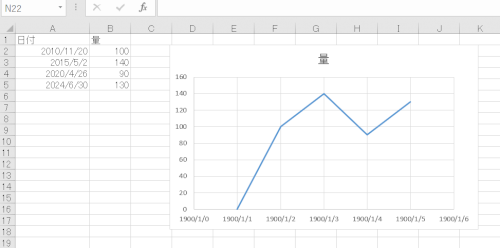
No.6
- 回答日時:
>まずは今回の問題は解消ですが、操作したセルだけでなく環境設定も更新されるのでしょうか。
もしご存じでしたら、追加で教えて貰えると助かります。亀レスですみません。
今回の事例に至った経緯がわからないので何とも言えませんが、区切り位置の操作はデータの型(文字列→数値など)だけを変える操作なので選択した対象の列以外に影響はないと思います。
>これを1回やったら、他のExcelシートでも、またどういう入力の仕方でも日付が正しくプロットされるようになりました。
なので、他のシートなどは元々入力に影響がない状態だったと思われるのですが他のシートでも何かおかしな状況があったということですか?
ご説明にない部分に関してはお答えするのは難しいです。
今回は最初日付のデータが文字列になっていたことが原因かと思われますが元々はどこかからコピペなどしたデータだったのでしょうか。
どうもありがとうございます。
今回の私の問題は、ダウンロードしてきたCSVシートでも、セル書式を日付にしたあとで自分で入力したものでもうまくプロットできないことが起こってました。
それが、いったん教えてもらったやり方で、指定範囲のセルの書式の設定を変えたとたんにほかのシートやファイルでも正しくプロットできるようになっていたというのが経緯です。
私のほうも、ご質問しながらその後ほかのことなどで忙しくしてしまって、すみません。
私のEXCELで何が起こっていたのか(または私が勘違いしたのか)、謎は残りますが、とりあえず今回は解決したのと、次回困った場合も試す方法が確立したので、どうもありがとうございました。
No.5
- 回答日時:
No.1です。
できましたよ。
横軸最小値 40,179
横軸最大値 46,022
間隔 1,826.25
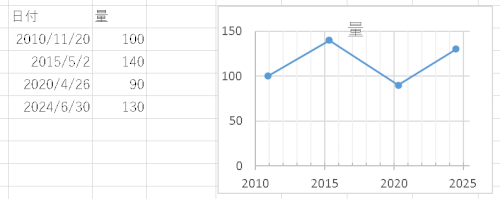
No.3
- 回答日時:
No2です。
>ひとます一ますをDATE関数で入力し直すのは手間だと思います。
>なにか良い方法ないでしょうか。
まとめて書式設定しておいて、Enterキーを押してゆけば良い話なので、2、3百程度ならたいした時間がかかるとも思えませんけれど。
数が多くて、手作業ではこなせない様であれば・・
どのような設定環境で作業なさっているのか不明ですけれど、シートが一般的な状態であれば、以下のような方法でも可能と思います。
A列が日付に見えるような状態になっているとして、例えばC2セルに
=A2*1
を入力して、A列に値のある範囲まで、式をC列の下方にフィルコピーします。
結果が「45447」のような数字表示になる場合は、C列の書式設定を日付にします。
(C列の値は、シリアル値に変換されているはずです)
この状態で、C列をまとめてカットして、A列にペーストして戻せば、まとめてシリアル値に変換できるはずです。
他にも方法はいろいろありますが、とりあえずの一例です。
どうもありがとうございます。
じつは、さきほどNo4でいただいたやり方を試してみたのですが、以来(別のシートやファイルでも)、(昨日の苦労がうそだったように、どういう入力の仕方をしても)日付が正しく散布図にプロットできています。
>どのような設定環境で作業なさっているのか不明ですけれど、
日付の扱いが変わってしまう環境設定があるのでしょうか。
もしご存じでしたら、追加で教えて貰えると助かります。
昨日うまく行っていた"=DATE"関数を使っての入力でも、今日は散布図が1900/1/0などの日付になっていました。私としては設定を変えたつもりはなく、昨日うまく行っていたのと同じ条件で作業していたつもりだったので、びっくりしてます。
これまでにも、ときによって何の苦労もなく日付が正しくプロットできたり、今回みたいに日付が1990年に化けてしまったりする経験はあって、なにが違うのかがよくわからないでいるところです。
No.2
- 回答日時:
こんばんは
散布図は両軸とも数値であることが前提です。
ご提示のA列は、見た目は日付ですが「文字列」として入力されていませんか?
文字列の場合、エクセルは数値として判断できないので、順に0~6として解釈しているものと思われます。
(グラフの軸の書式設定で、最小値、最大値を確認してみてください)
数値の0~6を「YYYY/MM/DD」で表示すると、丁度ご提示のようになります。
対処法としては、A列の書式を「日付」などにして、再入力してください。
(書式変更するだけでは日付として認識されません)
その上で、軸の範囲などを調整すれば、表示されると思います。
ありがとうございます。
まだよくわかりませんが、すこし事情がわかりました。
入力したつもりの日付が認識されていないで、行数ー1がそのまま横軸の数値に反映されてしまうということですね。
>対処法としては、A列の書式を「日付」などにして、再入力してください。
>(書式変更するだけでは日付として認識されません)
すみません、具体的にはどうすればよいのでしょうか。
A行の書式を「日付」に設定した後で「2024/6/27」などと書き込んでも、たぶん文字列と認識されてしまっているようです。
「日付」書式にしたあとで「=2024/6/27」とすると、どういうわけか「1900/1/12」に変換されてしまいます。
「=DATE(2024,6,27)」と入力することで、こちらが思った通り「2024/6/27」と認識され、散布図も思い通りに表示されました。
ただ、実際にはダウンロードしたシートから散布図を描きたいことが多く、ひとます一ますをDATE関数で入力し直すのは手間だと思います。
なにか良い方法ないでしょうか。
お探しのQ&Aが見つからない時は、教えて!gooで質問しましょう!
このQ&Aを見た人はこんなQ&Aも見ています
-


エクセル グラフ 軸の日付表記が変わらない
Excel(エクセル)
-


ExelでX軸を日付にする場合のグラフの書き方
Excel(エクセル)
-


エクセルの散布図のX軸に文字を表示したいのですが、どうしたらよいのでしょうか?
Excel(エクセル)
-
-
4

グラフの横・縦項目が全部表示されない
Excel(エクセル)
-
5

EXCELでX軸が時間のグラフを作りたいのですが…
Excel(エクセル)
-
6

横軸を日付・時間とするグラフ化
Excel(エクセル)
-
7

第2軸を追加すると折れ線グラフが微妙にずれる
その他(Microsoft Office)
-
8

エクセルのグラフ作成で軸を等間隔にしない方法
その他(Microsoft Office)
-
9

【エクセル】測定時間がバラバラのデータを統一したい
その他(Microsoft Office)
-
10

Excelの2軸グラフ(棒と折れ線)の凡例の順序の変更方法
Excel(エクセル)
-
11

エクセルで月日を入力すると1900年のものになってしまう。
その他(Microsoft Office)
-
12

31:30:00が1900/1/1 7:30:0
その他(Microsoft Office)
-
13

エクセル2010 グラフの軸の最大値最小値をセル参照する
Excel(エクセル)
-
14

エクセル2016でfilter関数がないので、、抜き出す関数をおしえてください。
Excel(エクセル)
-
15

印可と印加
その他(自然科学)
-
16

Excelのグラフ作成 『軸ラベルのサイズが変えたい』
Excel(エクセル)
-
17

Excelの条件付き書式設定の太い罫線
Excel(エクセル)
-
18

グラフの項目軸の表示が表の表示と違う(エクセル2002)
Excel(エクセル)
-
19

エクセルでグラフを作成する際の左右の軸目盛りの合わせ方
Excel(エクセル)
-
20

エクセルグラフの一括設定。
Excel(エクセル)
関連するカテゴリからQ&Aを探す
おすすめ情報
このQ&Aを見た人がよく見るQ&A
デイリーランキングこのカテゴリの人気デイリーQ&Aランキング
-
エクセル条件付書式で指定の時...
-
エクセルで文字を含む式に、カ...
-
エクセルで文字が白くなる
-
Excelで、空白を表示したい
-
エクセルで上付き,下付き文字...
-
EXCELの散布図で日付が1900年に...
-
エクセルで、時間 0:00を表示...
-
Excelのテーブルでセルの書式設...
-
Excel 書式の一致を調べる関数...
-
アクセスで#エラーを表示させ...
-
Excel2007のピボットの行について
-
Excelのセルでの配置です。
-
エクセルでプルダウンから項目...
-
Access ¥マークを表示しない
-
「countif」関数の結果の後に文字
-
today関数で日付を全角文字で表...
-
エクセル書式設定。数値桁の先...
-
INDESIGNで空改行などのマーク...
-
強調の・
-
エクセル2003-ユーザー定義の値...
マンスリーランキングこのカテゴリの人気マンスリーQ&Aランキング
-
エクセルで文字が白くなる
-
エクセル条件付書式で指定の時...
-
Excelで、空白を表示したい
-
エクセルで文字を含む式に、カ...
-
EXCELの散布図で日付が1900年に...
-
エクセルで、時間 0:00を表示...
-
アクセスで#エラーを表示させ...
-
小数点以下の数字だけ小さいフ...
-
Excelのテーブルでセルの書式設...
-
エクセルで上付き,下付き文字...
-
強調の・
-
Excelのセルでの配置です。
-
today関数で日付を全角文字で表...
-
excelの軸
-
Excel 書式の一致を調べる関数...
-
Access ¥マークを表示しない
-
「countif」関数の結果の後に文字
-
Excel関数 マイナスは赤字、+の...
-
エクセルの書式設定に時間(0:0...
-
INDESIGNで空改行などのマーク...
おすすめ情報









